
Índice:
- Autor John Day [email protected].
- Public 2024-01-30 11:39.
- Última modificação 2025-01-23 15:03.



Se você nunca usou Blynk antes, deveria dar uma olhada. Esta criação pode ser usada para muitas coisas - não apenas para uma lâmpada de lava. Você pode fazer com que ela ligue a cafeteira pela manhã ou acenda uma luz noturna automática. Porém, na verdade, eu apenas fiz isso para me divertir.
Etapa 1: configurar o aplicativo

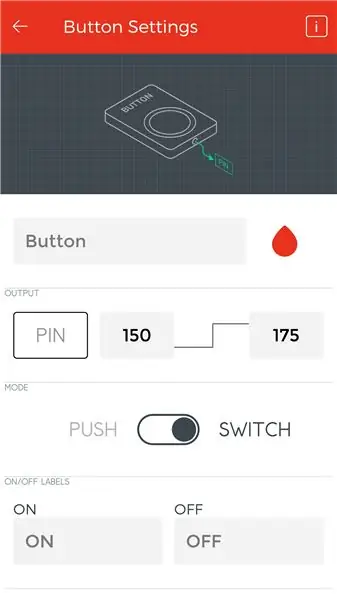
Para este projeto, você precisará ter o IDE do Arduino em seu computador e o aplicativo Blynk em um smartphone ou tablet.
Esta página contém documentação completa sobre como se preparar. (Se você já usou o Blynk antes, provavelmente pode pular esta etapa.)
Depois de entender o aplicativo, siga estas etapas para configurar seu projeto.
- Abra a caixa do widget (ícone +)
- Adicionar um botão
- Defina o pino do botão como V0 e as outras duas caixas como 0 e 180 (nessa ordem).
Etapa 2: configurar o dispositivo
Estou usando uma placa SparkFun Blynk, mas você realmente pode usar qualquer dispositivo habilitado para Blynk. Se você estiver usando uma placa Blynk, SparkFun tem um tutorial sobre como configurá-la e começar. O segundo link é sobre como configurar sua placa para permitir que seu código seja editado no ambiente de programação Arduino. (novamente, se você já sabe o que está fazendo, pode pular estes):
- https://learn.sparkfun.com/tutorials/getting-star…
- https://learn.sparkfun.com/tutorials/blynk-board-a…
Se você chegou até aqui, aqui está o código que deve usar:
/ * Você precisará substituir essas três coisas por suas próprias informações: char BlynkAuth = "yourauthcode" char WiFiNetwork = "yourwifinetworkname" char WiFiPassword = "yourwifipassword" * /
#include Servo myservo;
#include #include
#define BLYNK_PRINT Serial
char BlynkAuth = "yourauthcode"; char WiFiNetwork = "yourwifinetworkname"; char WiFiPassword = "yourwifipassword";
void setup () {Serial.begin (9600); myservo.attach (12); Blynk.begin (BlynkAuth, WiFiNetwork, WiFiPassword);}
void loop () {Blynk.run ();}
BLYNK_WRITE (V0) {int pinData = param.asInt (); myservo.write (pinData);}
Etapa 3: construir uma engenhoca




Em vez de usar algo mais complicado como um relé, fiz uma engenhoca relativamente simples: para isso você pode comprar um plug-in-switch como o da foto, basta usar um interruptor de parede (para as luzes de sua casa). Usei um servo motor grande, alguns palitos de picolé, uma pistola de cola quente e alguns brinquedos de plástico para criar uma prova de conceito para este projeto que pode operar facilmente dispositivos de alta tensão.
Etapa 4: junte tudo


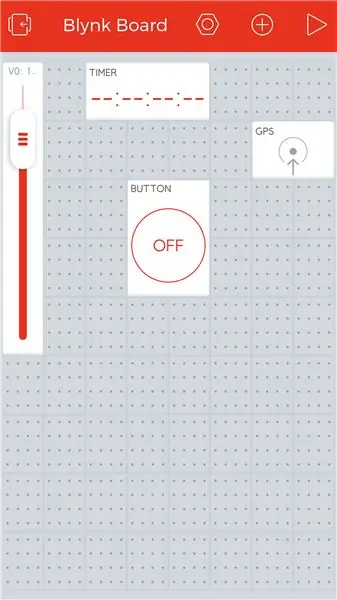
A lâmpada de lava (ou outro aparelho) deve ser conectada ao interruptor elétrico que é operado pelo servo motor que precisa ser conectado à placa blynk, e a placa precisa de energia.
- Usei um carregador de telefone e um cabo USB para fornecer energia
- Os fios do servo são conectados da seguinte maneira: vermelho para Vin, preto para Gnd e amarelo para o pino 12
- Conecte tudo em uma tomada
- Use blu-tac para evitar que as coisas pendam - a menos que você não se importe
-
O servo motor precisa ser calibrado manualmente: experimente no aplicativo para descobrir quais números devem ser definidos no widget do botão (em vez de 0 e 180) para manipular com sucesso o interruptor de luz.
Abra o aplicativo e ative tudo para experimentar. Você também pode tentar automatizá-lo usando alguns dos outros widgets do aplicativo, como o GPS ou o cronômetro.
Lembre-se de comentar qualquer dúvida e de conferir a página do projeto!
Recomendado:
Raspberry PI 3 - Habilitar comunicações seriais para TtyAMA0 para BCM GPIO 14 e GPIO 15: 9 etapas

Raspberry PI 3 - Habilitar comunicações seriais para TtyAMA0 para BCM GPIO 14 e GPIO 15: Recentemente, tive interesse em habilitar UART0 em meu Raspberry Pi (3b) para que eu pudesse conectá-lo diretamente a um dispositivo de nível de sinal RS-232 usando um padrão 9 conector d-sub de pinos sem ter que passar por um adaptador USB para RS-232. Parte do meu interesse
Como habilitar o Multiwindow em qualquer telefone Android: 6 etapas

Como ativar o modo de várias janelas em qualquer telefone Android: o modo de várias janelas é um modo secreto ou beta no Android 6.0 Marshmallow. Este recurso não está disponível para todos os dispositivos móveis. Mas existe uma técnica para ativar o modo de várias janelas no Android 6.0 Marshmallow. Requisitos: 1. O telefone deve estar enraizado.2. Versão do Android
Transforme quase tudo em um alto-falante: 13 etapas (com imagens)

Transforme quase tudo em um alto-falante: Você pode transformar quase qualquer objeto em um alto-falante usando um disco piezoelétrico e um punhado de componentes adicionais. Embora possa parecer mágica, na verdade há uma explicação técnica bastante simples. Ao dirigir um disco piezoelétrico usando um amplificador, o disco
I-211M-L ONT: Habilitar dados enquanto na bateria: 7 etapas

I-211M-L ONT: Habilita dados durante a alimentação da bateria: O I-211M-L Optical Network Terminal (ONT) é um ponto de extremidade popular para assinantes de Internet de fibra ou telefone baseado em fibra (POTs) e serviços de vídeo. Novas instalações Verizon FIOS tendem a usar este ONT. Ao contrário de ONTs anteriores, o I-211M-L não co
Como obter música do site de QUASE ANY (Haha) (Contanto que você possa ouvi-la, você pode obtê-la Ok, tudo bem, se ela estiver incorporada em Flash, talvez você não consiga) EDITAD

Como obter música do site de QUASE ANY (Haha) (Contanto que você possa ouvi-la, você pode obtê-la … Ok, tudo bem, se ela estiver incorporada em Flash, talvez você não consiga) EDITADA !!!!! Informações Adicionadas: se você alguma vez vai a um site e toca uma música que você gosta e quer, então aqui está o instrutivo para você - não é minha culpa se você bagunçar alguma coisa (a única maneira de acontecer é se você começar a deletar coisas sem motivo ) Eu consegui ouvir música para
